Rogner la vidéo
Supprimez facilement les bordures indésirables et concentrez-vous sur les parties les plus importantes de votre vidéo.
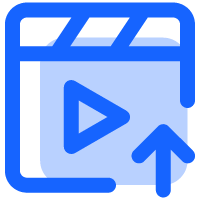
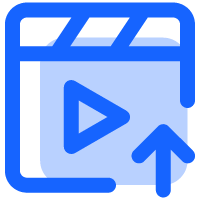
Il suffit de télécharger ou de glisser-déposer votre fichier vidéo ici.

Utilisez l'outil de recadrage pour sélectionner la zone que vous souhaitez conserver.

Une fois terminé, téléchargez votre vidéo recadrée.
Rogner une vidéo, c'est comme rogner une photo – vous sélectionnez une zone spécifique dans le cadre de la vidéo à conserver, puis vous supprimez tout ce qui se trouve en dehors de cette zone sélectionnée. Cela modifie la partie visible de la vidéo et peut également affecter ses dimensions et son format d'image.
Non, le recadrage affecte uniquement les dimensions visuelles de l'image vidéo. Cela ne modifie pas le temps de début ou de fin de la vidéo. Si vous souhaitez raccourcir ou allonger la vidéo, vous devez utiliser une fonctionnalité de "découpage" ou "coupe".
Notre outil prend en charge la plupart des formats vidéo populaires, tels que MP4, MOV, AVI, WMV, et bien d'autres. Veuillez consulter la liste de compatibilité spécifique de l'outil pour une réponse définitive.
Vous pouvez généralement choisir le format de sortie pour votre vidéo rognée. Le MP4 est une option courante et largement compatible.
Une fois que vous avez enregistré et téléchargé la vidéo recadrée, les parties supprimées disparaissent définitivement de ce nouveau fichier. Cependant, le fichier vidéo original reste inchangé, sauf si vous le remplacez explicitement.